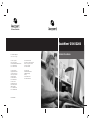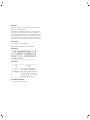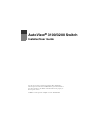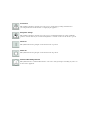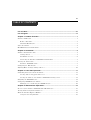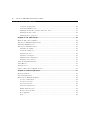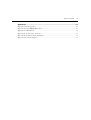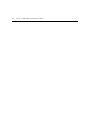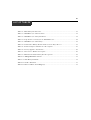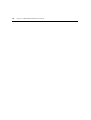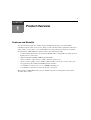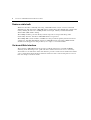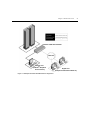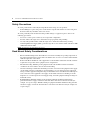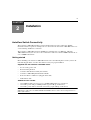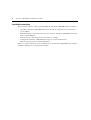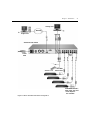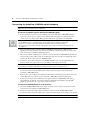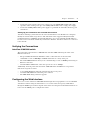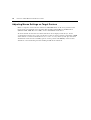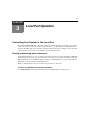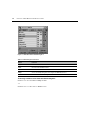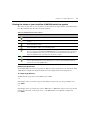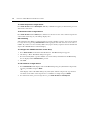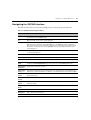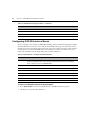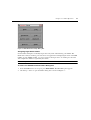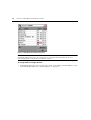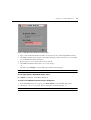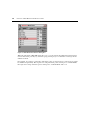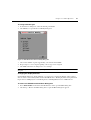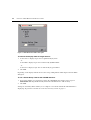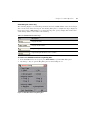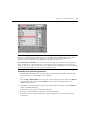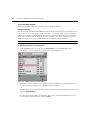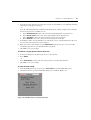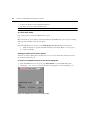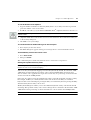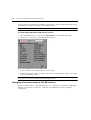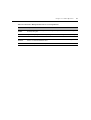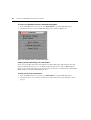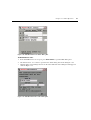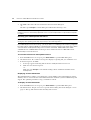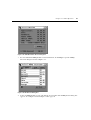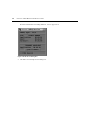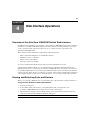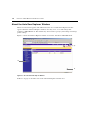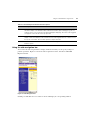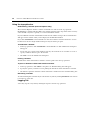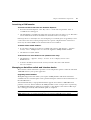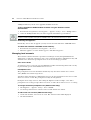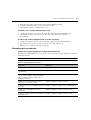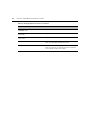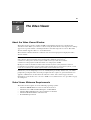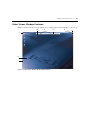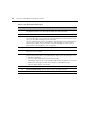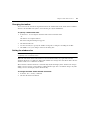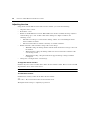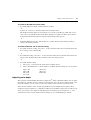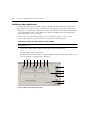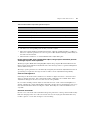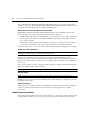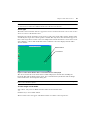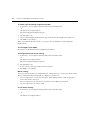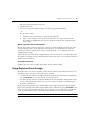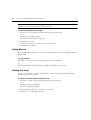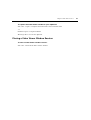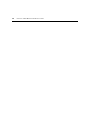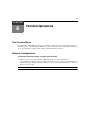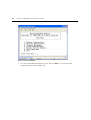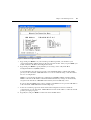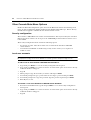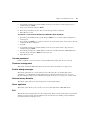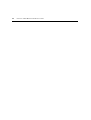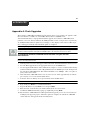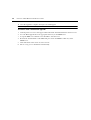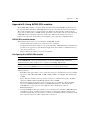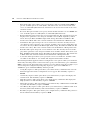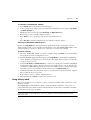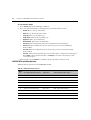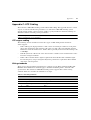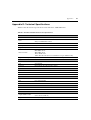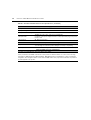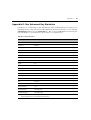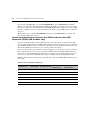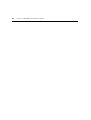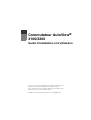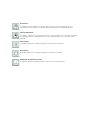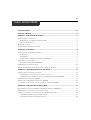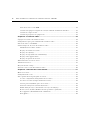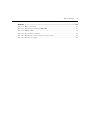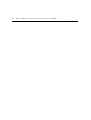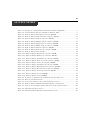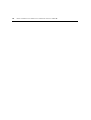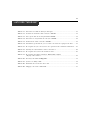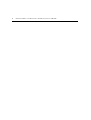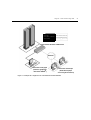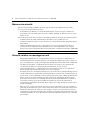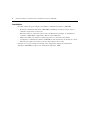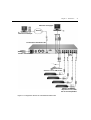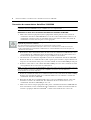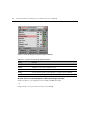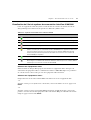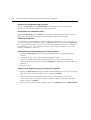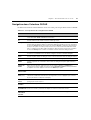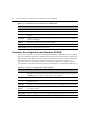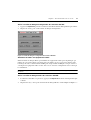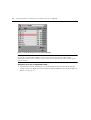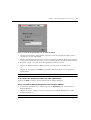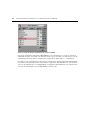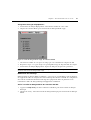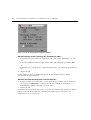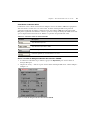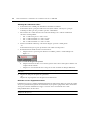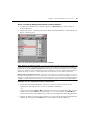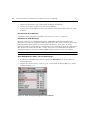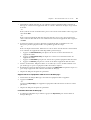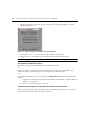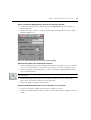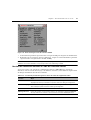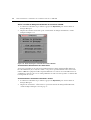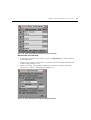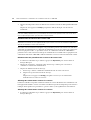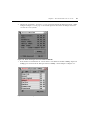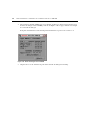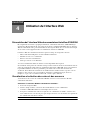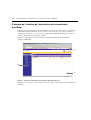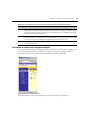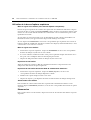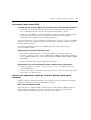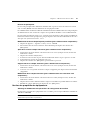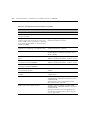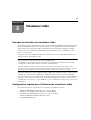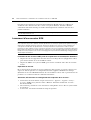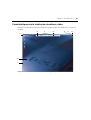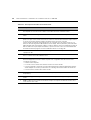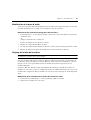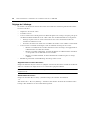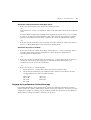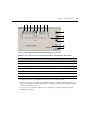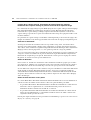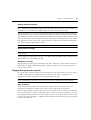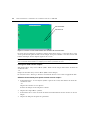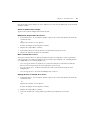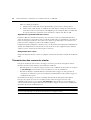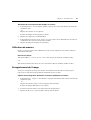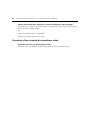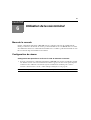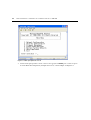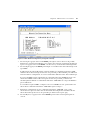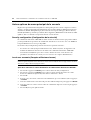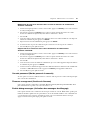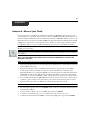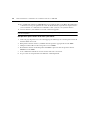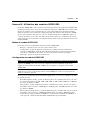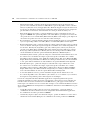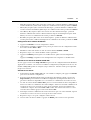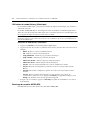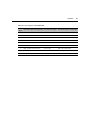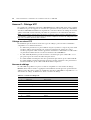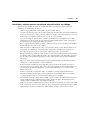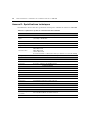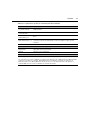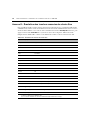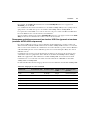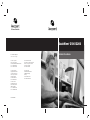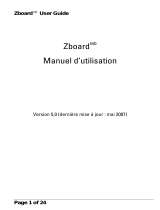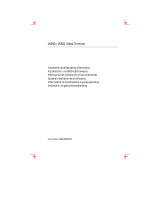Avocent 3100/3200 Manuel utilisateur
- Catégorie
- Commutateurs KVM
- Taper
- Manuel utilisateur
Ce manuel convient également à
La page charge ...
La page charge ...
La page charge ...
La page charge ...
La page charge ...
La page charge ...
La page charge ...
La page charge ...
La page charge ...
La page charge ...
La page charge ...
La page charge ...
La page charge ...
La page charge ...
La page charge ...
La page charge ...
La page charge ...
La page charge ...
La page charge ...
La page charge ...
La page charge ...
La page charge ...
La page charge ...
La page charge ...
La page charge ...
La page charge ...
La page charge ...
La page charge ...
La page charge ...
La page charge ...
La page charge ...
La page charge ...
La page charge ...
La page charge ...
La page charge ...
La page charge ...
La page charge ...
La page charge ...
La page charge ...
La page charge ...
La page charge ...
La page charge ...
La page charge ...
La page charge ...
La page charge ...
La page charge ...
La page charge ...
La page charge ...
La page charge ...
La page charge ...
La page charge ...
La page charge ...
La page charge ...
La page charge ...
La page charge ...
La page charge ...
La page charge ...
La page charge ...
La page charge ...
La page charge ...
La page charge ...
La page charge ...
La page charge ...
La page charge ...
La page charge ...
La page charge ...
La page charge ...
La page charge ...
La page charge ...
La page charge ...
La page charge ...
La page charge ...
La page charge ...
La page charge ...
La page charge ...
La page charge ...
La page charge ...
La page charge ...
La page charge ...
La page charge ...
La page charge ...
La page charge ...
La page charge ...
La page charge ...
La page charge ...
La page charge ...
La page charge ...
La page charge ...
La page charge ...
La page charge ...
La page charge ...
La page charge ...
La page charge ...
La page charge ...

Commutateur AutoView
®
3100/3200
Guide d’installation et d’utilisation
Avocent, le logo Avocent, The Power of Being There, Dambrackas Video
Compression et AutoView et OSCAR sont des marques déposées
d’Avocent Corporation ou de ses filiales. Toutes les autres marques sont la
propriété exclusive de leurs détenteurs respectifs.
© 2006 Avocent Corporation. Tous droits réservés. 590-640-616A.

Instructions
Ce symbole est destiné à attirer votre attention sur la présence de consignes importantes liées au
fonctionnement et à la maintenance (entretien) dans la documentation accompagnant le matériel.
Tension dangereuse
Ce symbole est destiné à vous avertir de la présence de « tensions dangereuses » non isolées à l’intérieur
de l’appareil pouvant être suffisamment élevées pour constituer un risque de choc électrique pour les
individus.
Sous tension
Ce symbole indique que la commande principale de marche/arrêt est sur marche.
Hors tension
Ce symbole indique que la commande principale de marche/arrêt est sur arrêt.
Connexion de protection à la terre
Ce symbole indique que l’équipement doit être relié à la terre avant d’être branché.

iii
Liste des Figures............................................................................................................ vii
Liste des Tableaux.......................................................................................................... ix
Chapitre 1 : Présentation du produit.............................................................................. 1
Caractéristiques et avantages............................................................................................................1
Réduction de l’encombrement dû aux câbles .............................................................................2
Interface Web intégrée................................................................................................................2
Mesures de sécurité ...........................................................................................................................4
Sécurité relative au montage en rack ................................................................................................4
Chapitre 2 : Installation ................................................................................................... 5
Connectivité du commutateur AutoView............................................................................................5
Démarrage..................................................................................................................................5
Installation..................................................................................................................................6
Connexion du commutateur AutoView 3100/3200 .....................................................................8
Vérification des connexions...............................................................................................................9
Commutateur AutoView 3100/3200............................................................................................9
Configuration de l’interface Web ....................................................................................................10
Réglage des paramètres de la souris sur les équipements cibles ....................................................10
Chapitre 3 : Fonctionnement de la voie locale............................................................ 11
Contrôle du système par la voie locale............................................................................................11
Visualisation et sélection des voies et des serveurs.................................................................. 11
Visualisation de l’état du système de commutation AutoView 3100/3200 ...............................13
Navigation dans l’interface OSCAR................................................................................................15
Fonctions de configuration de l’interface OSCAR.......................................................................... 16
Gestion des tâches des serveurs à l’aide de l’interface OSCAR .............................................. 31
Chapitre 4 : Utilisation de l’interface Web ................................................................... 37
Présentation de l’interface Web du commutateur AutoView 3100/3200.........................................37
Visualisation et sélection des voies et des serveurs.........................................................................37
À propos de la fenêtre de l’explorateur du commutateur AutoView ...............................................38
Utilisation de la barre de navigation latérale.......................................................................... 39
Utilisation de la barre d’options supérieure ............................................................................40
TABLE DES MATIÈRES

iv Guide d’installation et d’utilisation du commutateur AutoView 3100/3200
Lancement d’une session KVM.................................................................................................41
Gestion d’un équipement à partir de l’interface Web du commutateur AutoView...................41
Gestion des comptes locaux......................................................................................................42
Gestion des propriétés des équipements................................................................................... 43
Chapitre 5 : Visualiseur vidéo....................................................................................... 45
À propos de la fenêtre du visualiseur vidéo.....................................................................................45
Configuration requise pour l’utilisation du visualiseur vidéo.........................................................45
Lancement d’une session KVM........................................................................................................46
Caractéristiques de la fenêtre du visualiseur vidéo.........................................................................47
Modification de la barre d’outils..............................................................................................49
Réglage de la taille de la fenêtre..............................................................................................49
Réglage de l’affichage ..............................................................................................................50
Réglage de la profondeur d’échantillonnage ...........................................................................51
Réglage vidéo supplémentaire..................................................................................................52
Réglage des options de la souris ..............................................................................................55
Transmission des raccourcis clavier ............................................................................................... 58
Utilisation de macros.......................................................................................................................59
Enregistrement de l’image...............................................................................................................59
Fermeture d’une session du visualiseur vidéo.................................................................................60
Chapitre 6 : Utilisation de la voie terminal................................................................... 61
Menu de la console ..........................................................................................................................61
Configuration du réseau ..................................................................................................................61
Autres options du menu principal de la console..............................................................................64
Security configuration (Configuration de la sécurité)..............................................................64
Local user accounts (Comptes utilisateurs locaux)..................................................................64
Console password (Mot de passe de la console)......................................................................65
Firmware management (Gestion du firmware) ........................................................................65
Enable debug messages (Activation des messages de débogage) ............................................65
Restore factory defaults (Rétablissement des paramètres par défaut) .....................................66
Reset appliance (Réinitialisation du commutateur) ................................................................. 66
Exit (Quitter)............................................................................................................................. 66

Table des Matières v
Annexes .......................................................................................................................... 67
Annexe A : Mises à jour Flash.........................................................................................................67
Annexe B : Utilisation des modules AVRIQ-SRL............................................................................. 69
Annexe C : Câblage UTP.................................................................................................................74
Annexe D : Spécifications techniques.............................................................................................. 76
Annexe E : Émulation des touches avancées du clavier Sun...........................................................78
Annexe F : Assistance technique .....................................................................................................80

vi Guide d’installation et d’utilisation du commutateur AutoView 3100/3200

vii
Figure 1.1 : Exemple de configuration du commutateur AutoView 3100/3200 ................................3
Figure 2.1 : Configuration de base du commutateur AutoView 3100...............................................7
Figure 3.1 : Boîte de dialogue Principal de l’interface OSCAR.....................................................12
Figure 3.2 : Boîte de dialogue Configuration de l’interface OSCAR ............................................. 17
Figure 3.3 : Boîte de dialogue Noms de l’interface OSCAR ...........................................................18
Figure 3.4 : Boite de dialogue Modifier nom de l’interface OSCAR ..............................................19
Figure 3.5 : Boîte de dialogue Équipements de l’interface OSCAR ...............................................20
Figure 3.6 : Boîte de dialogue Modif. équip. de l’interface OSCAR...............................................21
Figure 3.7 : Boîte de dialogue Menu de l’interface OSCAR........................................................... 22
Figure 3.8 : Boîte de dialogue Indicateur de l’interface OSCAR ................................................... 23
Figure 3.9 : Boîte de dialogue Fixer position .................................................................................24
Figure 3.10 : Boîte de dialogue Diffusion de l’interface OSCAR ...................................................25
Figure 3.11 : Boîte de dialogue Balayage de l’interface OSCAR................................................... 26
Figure 3.12 : Boîte de dialogue Commandes de l’interface OSCAR ..............................................28
Figure 3.13 : Boîte de dialogue Écon. d’écran de l’interface OSCAR ...........................................29
Figure 3.14 : Boîte de dialogue Clavier de l’interface OSCAR ......................................................31
Figure 3.15 : Boîte de dialogue Commandes de l’interface OSCAR ..............................................32
Figure 3.16 : Boîte de dialogue État utilisateur de l’interface OSCAR.......................................... 33
Figure 3.17 : Boîte de dialogue Déconnexion de l’interface OSCAR.............................................33
Figure 3.18 : Boîte de dialogue Version de l’interface OSCAR......................................................35
Figure 3.19 : Boîte de dialogue Sélection AVRIQ...........................................................................35
Figure 3.20 : Boîte de dialogue Version AVRIQ.............................................................................36
Figure 4.1 : Fenêtre de l’explorateur du commutateur AutoView d’Avocent.................................38
Figure 4.2 : Barre de navigation latérale........................................................................................39
Figure 5.1 : Fenêtre du visualiseur vidéo (mode d’affichage normal) ...........................................47
Figure 5.2 : Boîte de dialogue Manual Video Adjust (Réglage vidéo manuel)...............................53
Figure 5.3 : Curseurs local et distant affichés dans la fenêtre du visualiseur vidéo ......................56
Figure 6.1 : Menu principal de la console ......................................................................................62
Figure 6.2 : Menu Network Configuration (Configuration réseau)................................................63
LISTE DES FIGURES

viii Guide d’installation et d’utilisation du commutateur AutoView 3100/3200

ix
Tableau 3.1 : Fonctions de la boîte de dialogue Principal .............................................................12
Tableau 3.2 : Symboles d’état utilisés dans l’interface OSCAR......................................................13
Tableau 3.3 : Concepts de base de la navigation dans OSCAR...................................................... 15
Tableau 3.4 : Fonctions de configuration de l’interface OSCAR....................................................16
Tableau 3.5 : Indicateurs d’état de l’interface OSCAR................................................................... 23
Tableau 3.6 : Commandes permettant de gérer les tâches de routine des équipements cibles.......31
Tableau 4.1 : Description des zones de la fenêtre de l’explorateur du commutateur AutoView ....39
Tableau 4.2 : Affichage des informations relatives au matériel......................................................44
Tableau 5.1 : Description de la fenêtre du visualiseur vidéo.......................................................... 48
Tableau 5.2 : Description de la boîte de dialogue Manual Video Adjust
(Réglage vidéo manuel).............................................................................................53
Tableau B.1 : Brochage du module AVRIQ-SRL............................................................................. 73
Tableau C.1 : Normes de câblage UTP...........................................................................................74
Tableau E.1 : Émulation des touches du clavier Sun ......................................................................78
Tableau E.2 : Mappages de touches PS/2-USB...............................................................................79
LISTE DES TABLEAUX

x Guide d’installation et d’utilisation du commutateur AutoView 3100/3200

1
CHAPITRE
1
Présentation du produit
Caractéristiques et avantages
Les commutateurs AutoView
®
d’Avocent allient les technologies analogique et numérique afin de
permettre un contrôle flexible et centralisé des serveurs du centre de données. Ils permettent aux
clients de bénéficier d’une réduction significative du volume des câbles, d’un accès à distance sécurisé
et d’une gestion flexible des serveurs depuis n’importe quel endroit, à n’importe quel moment.
Chaque commutateur AutoView 3100/3200 présente les caractéristiques suivantes :
• Un commutateur KVM (Keyboard, Video and Mouse) montable en rack et configurable pour
une connectivité analogique (locale) ou numérique (distante).
• Une prise en charge des claviers et souris USB.
• Une résolution vidéo atteignant jusqu’à 1280 x 1024 pour les utilisateurs distants.
• Une qualité vidéo améliorée atteignant jusqu’à 1600 x 1200 pour les utilisateurs locaux par
l’intermédiaire des voies vidéo.
• Des voies périphériques utilisateur pour clavier et souris PS/2 et USB.
• Un accès aux équipements cibles par une voie LAN 1000BaseT.
• Un accès aux équipements cibles directement par une voie locale.
Le commutateur AutoView 3100/3200 offre un contrôle et une gestion flexibles des équipements
cibles depuis n’importe quel endroit dans le monde.

2 Guide d’installation et d’utilisation du commutateur AutoView 3100/3200
Réduction de l’encombrement dû aux câbles
La densité des serveurs augmente sans cesse et l’encombrement des câbles reste l’un des
principaux problèmes des administrateurs de réseau. Les commutateurs AutoView 3100/3200
réduisent considérablement le volume de câbles KVM dans le rack grâce au module AVRIQ
innovant et au câblage UTP (à paires torsadées non blindées) CAT 5 unique.
Le module AVRIQ est alimenté directement par le serveur et offre la fonction Keep Alive même si
le commutateur AutoView 3100/3200 n’est pas alimenté.
Le module AVRIQ-SRL (série) est un équipement DCE servant d’interface principale entre un
équipement série et un commutateur AutoView 3100/3200. Il permet l’émulation de terminal
VT100, la suppression des interruptions et l’historique des voies sous un format modulaire compact
et pratique.
Interface Web intégrée
Le commutateur AutoView 3100/3200 intègre également une interface Web permettant de gérer
toutes les tâches de commutation KVM. Offrant un accès sécurisé «
par simple clic » dans un
navigateur Web à tout équipement relié, l’interface Web du commutateur AutoView fournit un
visualiseur vidéo permettant de contrôler en temps réel les fonctions du clavier, du moniteur et de la
souris des équipements cibles reliés. Pour de plus amples informations, reportez-vous au chapitre 4.

Chapitre 1 : Présentation du produit 3
Figure 1.1 : Exemple de configuration du commutateur AutoView 3100/3200
Utilisateur numérique
(Ordinateur équipé
Utilisateur analogique
(Interface graphique
utilisateur OSCAR
®
)
Commutateur AutoView 3200 illustré
Ethernet
d’un navigateur Internet)
Connexion CAT5
Connexion KVM vers le commutateur
Connexion IP distante

4 Guide d’installation et d’utilisation du commutateur AutoView 3100/3200
Mesures de sécurité
Afin d’éviter d’éventuels problèmes de vidéo ou de clavier lors de l’utilisation des produits
Avocent, prenez les précautions suivantes :
• Si le bâtiment est alimenté en courant alternatif triphasé, assurez-vous que l’ordinateur et
le
moniteur sont sur la même phase. Pour des résultats optimaux, ils doivent se trouver sur le
même circuit.
Afin d’éviter tout risque de choc mortel et tout dommage matériel, prenez les précautions suivantes :
• N’utilisez jamais de câble d’alimentation à deux fils avec les produits Avocent.
• Vérifiez la polarité et la mise à la terre des prises de courant alternatif de l’équipement cible et
du moniteur.
• Utilisez uniquement des prises de courant reliées à la terre, pour l’équipement cible et le
moniteur. Lors de l’utilisation d’une alimentation de secours (alimentation sans coupure),
mettez sous tension l’équipement cible, le moniteur puis le commutateur AutoView 3100/3200.
NOTA : La meilleure façon de mettre l’équipement hors tension est de le débrancher de la prise de courant.
Sécurité relative au montage en rack
• Température ambiante élevée : si l’équipement se trouve en rack fermé, la température de
fonctionnement du rack peut être supérieure à la température ambiante de la pièce. Veillez à ce
que cette température n’excède pas la température maximale de fonctionnement du commutateur.
• Circulation d’air réduite : l’équipement doit être monté en rack de façon à maintenir une
circulation d’air suffisante pour garantir un fonctionnement en toute sécurité.
• Chargement mécanique : l’équipement doit être monté dans le rack de façon à garantir la
bonne répartition des charges mécaniques et à éviter tout danger.
• Surcharge du circuit : il est important d’effectuer correctement le raccordement du dispositif au
circuit d’alimentation en prêtant une attention particulière à l’impact d’un circuit surchargé sur
la protection contre la surintensité et aux risques qu’il présente pour le câblage d’alimentation.
Tenez compte de la charge maximale spécifiée sur la plaque signalétique. Il est important
d’effectuer correctement le raccordement du matériel au circuit d’alimentation en veillant à
éviter toute surcharge du circuit susceptible d’augmenter les risques de surintensité et
d’endommager l’installation électrique. Tenez compte de la charge maximale spécifiée sur la
plaque signalétique.
• Mise à la terre : la mise à la terre du dispositif monté en rack doit être respectée. Vérifiez en
particulier les branchements qui ne sont pas reliés directement au circuit de dérivation (lors de
l’utilisation de barrettes de connexion, par exemple). Assurez-vous que la mise à la terre de
l’équipement est effectuée de manière sûre. Vérifiez en particulier les branchements autres que
les branchements directs au circuit de dérivation (lors de l’utilisation de barrettes de connexion,
par exemple).

5
CHAPITRE
2
Installation
Connectivité du commutateur AutoView
Le système de commutation AutoView 3100/3200 transmet les données du clavier, de la vidéo et
de la souris (KVM) entre les opérateurs et les équipements cibles connectés au commutateur
AutoView 3100/3200 par l’intermédiaire d’un réseau via une connexion Ethernet.
Le commutateur AutoView 3100/3200 utilise le protocole TCP/IP via une connexion Ethernet.
Bien qu’Ethernet 10BaseT puisse être utilisé, Avocent recommande un réseau dédié 100BaseT,
voire même 1000BaseT.
Démarrage
Avant d’installer le commutateur AutoView 3100/3200, consultez la liste ci-dessous pour vous
assurer que vous disposez de tous les éléments livrés avec ainsi que des autres éléments nécessaires
à l’installation.
Éléments livrés avec le commutateur AutoView 3100/3200
• Cordon d’alimentation conforme aux normes locales
• Supports de montage en rack
• Guide d’installation et d’utilisation du commutateur AutoView (le présent manuel)
• lGuide d’installation rapide du commutateur AutoView 3100/3200
• Quatre pieds en caoutchouc auto-adhésifs (livrés non montés)
• Câble null modem
Autres éléments nécessaires
• Un module AVRIQ par serveur cible ou un module AVRIQ-SRL par équipement série
• Un câble de raccordement CAT 5 par module AVRIQ (câble à 4 paires torsadées non blindées
d’une longueur maximale de 10 m)
• Un câble de raccordement CAT 5 pour la connexion de réseau (câble à 4 paires torsadées non
blindées d’une longueur maximale de 10 m)
NOTA : Toute référence dans ce document aux modules IQ renvoie automatiquement au module AVRIQ. Les
commutateurs AutoView 3100/3200 prennent en charge les modules AVRIQ, DSRIQ et DSAVIQ, ainsi que les
câbles d’accès intégrés (modules IAC) d’Avocent.

6 Guide d’installation et d’utilisation du commutateur AutoView 3100/3200
Installation
Procédez comme suit pour configurer et installer le commutateur AutoView 3100/3200 :
• Retirez le commutateur AutoView 3100/3200 de l’emballage et assurez-vous que tous les
éléments sont présents et en bon état.
• Effectuez toutes les connexions entre la source d’alimentation électrique, le commutateur
AutoView 3100/3200, les équipements cibles et le réseau Ethernet.
• Mettez l’ensemble sous tension et vérifiez que toutes les connexions fonctionnent.
• Configurez le commutateur AutoView 3100/3200 à l’aide de l’interface de menu de la console.
• Effectuez les réglages nécessaires au niveau des paramètres de la souris.
La Figure 2.1 à la page 7 donne un exemple d’une configuration typique du commutateur
AutoView 3100/3200 (il s’agit ici d’un commutateur AutoView 3100).

Chapitre 2 : Installation 7
Figure 2.1 : Configuration de base du commutateur AutoView 3100
Utilisateur analogique
Cordon d’alimentation
Serveurs 1 à 16
Commutateur AutoView 3100
Voies
1 à 16
Connexions
Utilisateur numérique
Réseau
USB locales
adaptateurs PS/2, USB*,
Sun et série disponibles.
Modules AVRIQ/IAC,

8 Guide d’installation et d’utilisation du commutateur AutoView 3100/3200
Connexion du commutateur AutoView 3100/3200
NOTA : Le commutateur AutoView 3100/3200 peut être monté en rack dans une configuration 1U. Le
commutateur AutoView 3100/3200 n’est pas compatible avec une configuration 0U.
Connexion et mise sous tension du commutateur AutoView 3100/3200 :
1. Mettez hors tension l’équipement (ou les équipements) faisant partie de votre système de
commutation AutoView 3100/3200. Munissez-vous du cordon d’alimentation fourni avec le
commutateur et branchez l’une des extrémités dans la prise située à l’arrière du système de
commutation et l’autre dans une prise secteur appropriée.
AVERTISSEMENT : Pour éviter d’endommager votre matériel et écarter tout risque d’électrocution,
respectez les précautions suivantes :
- Ne retirez pas la prise de terre. Cette prise est un élément de sécurité essentiel.
- Branchez le cordon d’alimentation à une prise reliée à la terre et facilement accessible à tout moment.
- Coupez l’alimentation du commutateur en débranchant le cordon d’alimentation au niveau de la prise ou
directement sur le matériel.
2. Branchez les câbles du moniteur VGA, du clavier et de la souris PS/2 ou USB dans les voies
correspondantes du commutateur. Vous devez installer un clavier et une souris sur les voies
locales, faute de quoi le clavier risque de ne pas s’initialiser correctement.
3. Choisissez une voie numérotée disponible à l’arrière du commutateur AutoView 3100/3200.
Reliez un câble de raccordement CAT 5 (câble à quatre paires torsadées, jusqu’à 10 mètres de
long) à la voie sélectionnée d’une part, et au connecteur RJ-45 d’un module AVRIQ d’autre part.
4. Reliez les connecteurs à code couleur du module AVRIQ aux voies clavier, moniteur et souris
correspondantes du serveur à relier au commutateur.
NOTA : Lors de la connexion d’un module AVRIQ Sun, utilisez un moniteur à synchronisation multiple sur la voie
locale pour prendre en charge les ordinateurs Sun compatibles à la fois avec la norme VGA et les
synchronisations sur le vert ou composites.
5. Reliez une extrémité du câble de raccordement CAT 5 au connecteur RJ-45 du module AVRIQ.
Reliez l’autre extrémité du câble de raccordement CAT 5 à la voie souhaitée à l’arrière du
commutateur AutoView 3100/3200.
6. Branchez un câble de raccordement CAT 5 relié à votre réseau Ethernet dans le connecteur
LAN situé à l’arrière du commutateur. Les utilisateurs du réseau auront ainsi accès au
commutateur AutoView 3100/3200 par cette voie.
7. Mettez sous tension chaque équipement cible, puis le commutateur AutoView 3100/3200. Au
bout d’une minute environ, l’initialisation du commutateur se termine et l’indicateur Libre de
l’interface graphique utilisateur d’OSCAR
®
s’affiche sur le moniteur de la voie locale.

Chapitre 2 : Installation 9
Connexion d’un module AVRIQ à un équipement série :
1. Branchez le connecteur série à 9 broches du module AVRIQ-SRL sur la voie série de
l’équipement à relier au commutateur AutoView 3100/3200.
2. Branchez une extrémité du câble CAT 5 au connecteur RJ-45 du module AVRIQ-SRL. Reliez
l’autre extrémité du câble de raccordement CAT 5 à la voie souhaitée à l’arrière du commutateur.
NOTA : Le module AVRIQ-SRL est un équipement DCE, uniquement compatible avec l’émulation de
terminal VT100.
3. Branchez l’alimentation au connecteur approprié du module AVRIQ-SRL. L’extenseur de
câble permet d’alimenter jusqu’à quatre modules AVRIQ-SRL à partir d’un point
d’alimentation unique.
4. Branchez l’alimentation du module AVRIQ-SRL sur une prise de courant alternatif reliée à la
terre. Mettez votre équipement série sous tension.
Configuration du réseau pour l’interface Web intégrée
Les systèmes de commutation AutoView dotés d’une interface Web intégrée utilisent des adresses
IP pour identifier le commutateur et les équipements cibles de manière unique. Il prend en charge le
protocole DHCP (Dynamic Host Configuration Protocol) ainsi que l’adressage IP statique. Avocent
recommande de réserver une adresse IP pour chaque commutateur et de ne pas modifier les
adresses tant que les commutateurs AutoView sont connectés au réseau.
Vérification des connexions
Commutateur AutoView 3100/3200
Le panneau avant du commutateur AutoView 3100/3200 possède deux voyants indiquant l’état des
connexions Ethernet.
• Le voyant vert, portant la mention Link, s’allume lorsque la connexion au réseau est
correctement établie à une vitesse de 1 000 Mbits/s et clignote lorsque la voie est active.
• Le voyant orange s’allume lorsque le commutateur communique à une vitesse de 100 Mbits/s
avec une connexion Ethernet.
• Si aucun des deux voyants ne s’allume, cela signifie que la vitesse de connexion est de 10 Mbits/s.
De plus, le panneau avant du commutateur AutoView 3100/3200 est doté de voyants pour chaque
voie, indiquant l’état de l’équipement cible concerné :
• Un voyant vert s’allume lorsque l’équipement cible relié est sous tension.
• Un voyant orange s’allume lorsque cette voie est sélectionnée.
• Les voyants clignotent lors de la mise à jour du firmware.

10 Guide d’installation et d’utilisation du commutateur AutoView 3100/3200
Configuration de l’interface Web
Vous pouvez accéder au commutateur AutoView 3100/3200 par les périphériques locaux ou par
une interface Web intégrée. Avant d’accéder au commutateur via l’interface Web, veuillez
spécifier une adresse IP à l’aide de la voie SETUP située sur le panneau arrière du commutateur.
Reportez-vous au
Chapitre 6 pour obtenir des instructions détaillées concernant l’utilisation de la
voie SETUP pour configurer le commutateur.
Réglage des paramètres de la souris sur les équipements cibles
Avant de pouvoir utiliser un ordinateur connecté au commutateur AutoView 3100/3200, un réglage
de la vitesse de la souris doit être effectué et l’accélération doit être désactivée. Il est conseillé
d’utiliser le pilote de souris PS/2 par défaut pour les machines fonctionnant sous le système
d’exploitation Microsoft
® Windows® (Windows NT
®
, 2000, XP, Server 2003).
Pour s’assurer que le mouvement de la souris locale et l’affichage du curseur distant soient
synchronisés, l’accélération de la souris doit être réglée sur « aucun » pour tous les comptes
utilisateurs ayant accès au système à distance à l’aide d’un commutateur KVM. L’accélération de la
souris doit également être réglée sur « aucun » sur tous les systèmes distants. N’utilisez pas de
curseur spécial. Les options de visibilité du curseur (telles que les traînées du pointeur, les
animations d’emplacement du curseur à l’aide de la touche
Ctrl, l’ombre du curseur et le curseur
masqué) doivent être également désactivées.
La page charge ...
La page charge ...
La page charge ...
La page charge ...
La page charge ...
La page charge ...
La page charge ...
La page charge ...
La page charge ...
La page charge ...
La page charge ...
La page charge ...
La page charge ...
La page charge ...
La page charge ...
La page charge ...
La page charge ...
La page charge ...
La page charge ...
La page charge ...
La page charge ...
La page charge ...
La page charge ...
La page charge ...
La page charge ...
La page charge ...
La page charge ...
La page charge ...
La page charge ...
La page charge ...
La page charge ...
La page charge ...
La page charge ...
La page charge ...
La page charge ...
La page charge ...
La page charge ...
La page charge ...
La page charge ...
La page charge ...
La page charge ...
La page charge ...
La page charge ...
La page charge ...
La page charge ...
La page charge ...
La page charge ...
La page charge ...
La page charge ...
La page charge ...
La page charge ...
La page charge ...
La page charge ...
La page charge ...
La page charge ...
La page charge ...
La page charge ...
La page charge ...
La page charge ...
La page charge ...
La page charge ...
La page charge ...
La page charge ...
La page charge ...
La page charge ...
La page charge ...
La page charge ...
La page charge ...
La page charge ...
La page charge ...
La page charge ...
-
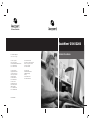 1
1
-
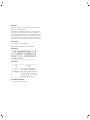 2
2
-
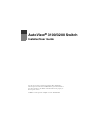 3
3
-
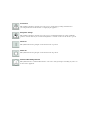 4
4
-
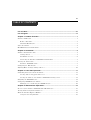 5
5
-
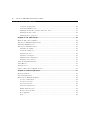 6
6
-
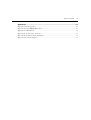 7
7
-
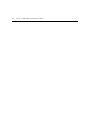 8
8
-
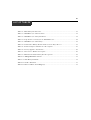 9
9
-
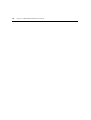 10
10
-
 11
11
-
 12
12
-
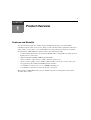 13
13
-
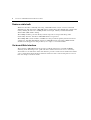 14
14
-
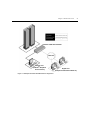 15
15
-
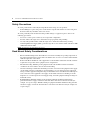 16
16
-
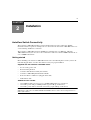 17
17
-
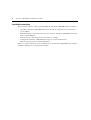 18
18
-
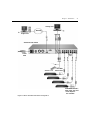 19
19
-
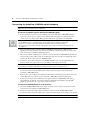 20
20
-
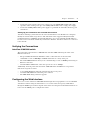 21
21
-
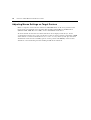 22
22
-
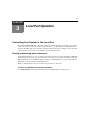 23
23
-
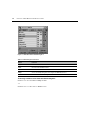 24
24
-
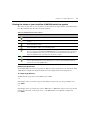 25
25
-
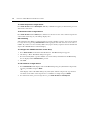 26
26
-
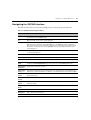 27
27
-
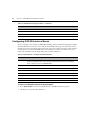 28
28
-
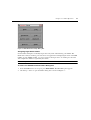 29
29
-
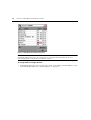 30
30
-
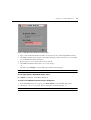 31
31
-
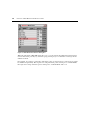 32
32
-
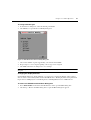 33
33
-
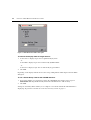 34
34
-
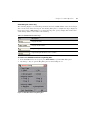 35
35
-
 36
36
-
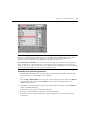 37
37
-
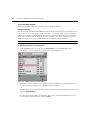 38
38
-
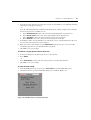 39
39
-
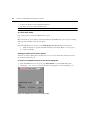 40
40
-
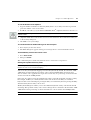 41
41
-
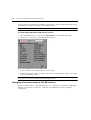 42
42
-
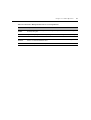 43
43
-
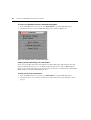 44
44
-
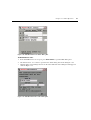 45
45
-
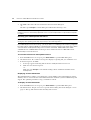 46
46
-
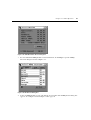 47
47
-
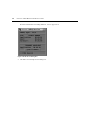 48
48
-
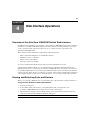 49
49
-
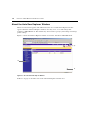 50
50
-
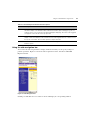 51
51
-
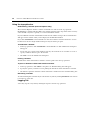 52
52
-
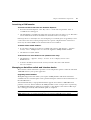 53
53
-
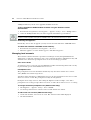 54
54
-
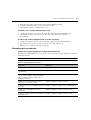 55
55
-
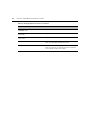 56
56
-
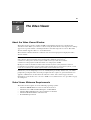 57
57
-
 58
58
-
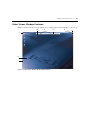 59
59
-
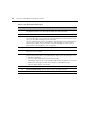 60
60
-
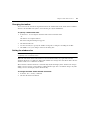 61
61
-
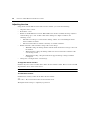 62
62
-
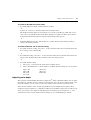 63
63
-
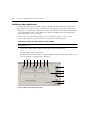 64
64
-
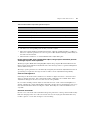 65
65
-
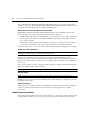 66
66
-
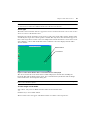 67
67
-
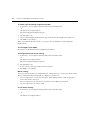 68
68
-
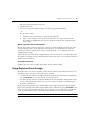 69
69
-
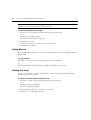 70
70
-
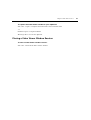 71
71
-
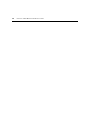 72
72
-
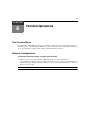 73
73
-
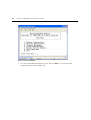 74
74
-
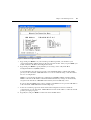 75
75
-
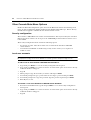 76
76
-
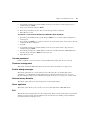 77
77
-
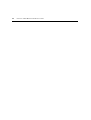 78
78
-
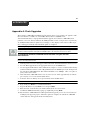 79
79
-
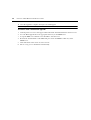 80
80
-
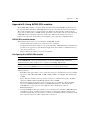 81
81
-
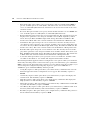 82
82
-
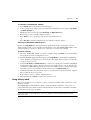 83
83
-
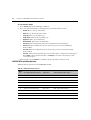 84
84
-
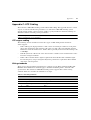 85
85
-
 86
86
-
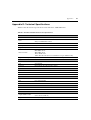 87
87
-
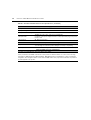 88
88
-
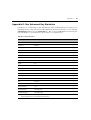 89
89
-
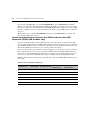 90
90
-
 91
91
-
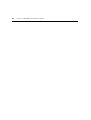 92
92
-
 93
93
-
 94
94
-
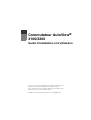 95
95
-
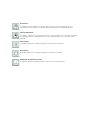 96
96
-
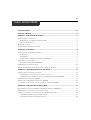 97
97
-
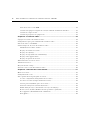 98
98
-
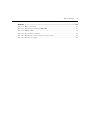 99
99
-
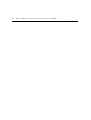 100
100
-
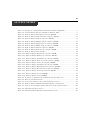 101
101
-
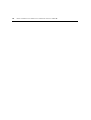 102
102
-
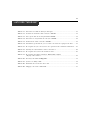 103
103
-
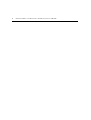 104
104
-
 105
105
-
 106
106
-
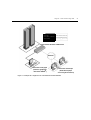 107
107
-
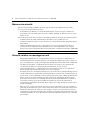 108
108
-
 109
109
-
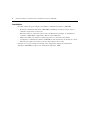 110
110
-
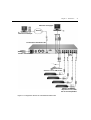 111
111
-
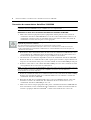 112
112
-
 113
113
-
 114
114
-
 115
115
-
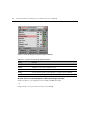 116
116
-
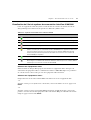 117
117
-
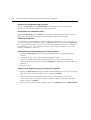 118
118
-
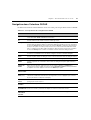 119
119
-
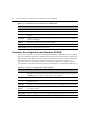 120
120
-
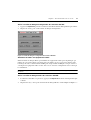 121
121
-
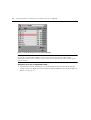 122
122
-
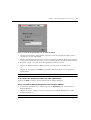 123
123
-
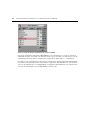 124
124
-
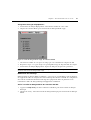 125
125
-
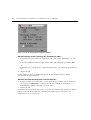 126
126
-
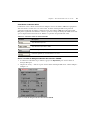 127
127
-
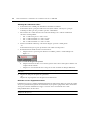 128
128
-
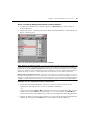 129
129
-
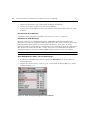 130
130
-
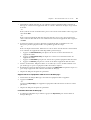 131
131
-
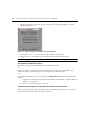 132
132
-
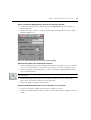 133
133
-
 134
134
-
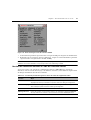 135
135
-
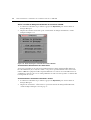 136
136
-
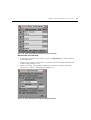 137
137
-
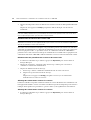 138
138
-
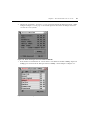 139
139
-
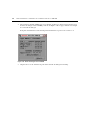 140
140
-
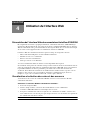 141
141
-
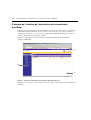 142
142
-
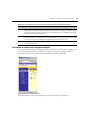 143
143
-
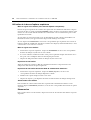 144
144
-
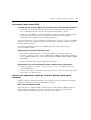 145
145
-
 146
146
-
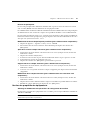 147
147
-
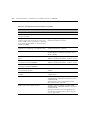 148
148
-
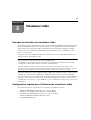 149
149
-
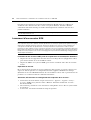 150
150
-
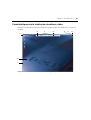 151
151
-
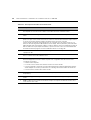 152
152
-
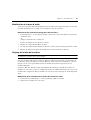 153
153
-
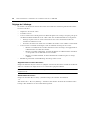 154
154
-
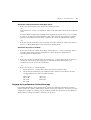 155
155
-
 156
156
-
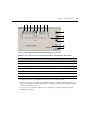 157
157
-
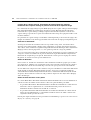 158
158
-
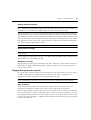 159
159
-
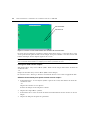 160
160
-
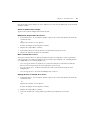 161
161
-
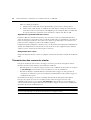 162
162
-
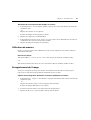 163
163
-
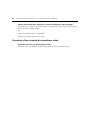 164
164
-
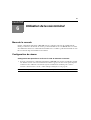 165
165
-
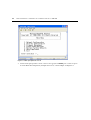 166
166
-
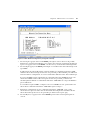 167
167
-
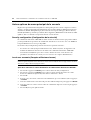 168
168
-
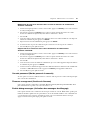 169
169
-
 170
170
-
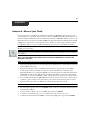 171
171
-
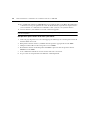 172
172
-
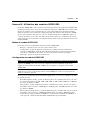 173
173
-
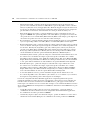 174
174
-
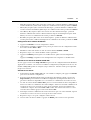 175
175
-
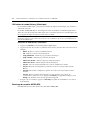 176
176
-
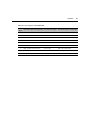 177
177
-
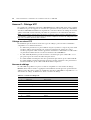 178
178
-
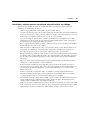 179
179
-
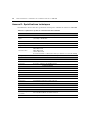 180
180
-
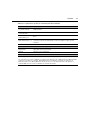 181
181
-
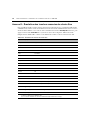 182
182
-
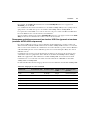 183
183
-
 184
184
-
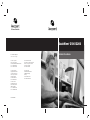 185
185
Avocent 3100/3200 Manuel utilisateur
- Catégorie
- Commutateurs KVM
- Taper
- Manuel utilisateur
- Ce manuel convient également à
dans d''autres langues
- English: Avocent 3100/3200 User manual
Documents connexes
-
Avocent AutoView Series Quick Installation Manual
-
Avocent AV2000BC Manuel utilisateur
-
Avocent AVRIQ Quick Installation Manual
-
Avocent Emerge MPX1500 Manuel utilisateur
-
Daxten Avocent AutoView 2030 Manuel utilisateur
-
Casio 2015 Manuel utilisateur
-
Avocent 424 Mode d'emploi
-
Avocent AMX5000 Manuel utilisateur
-
Avocent DSR8035 Manuel utilisateur
-
Avocent AMIQDM Quick Installation Manual
Autres documents
-
Crown Macro-Reference Manuel utilisateur
-
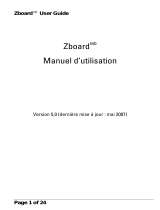 Ideazon Zboard Le manuel du propriétaire
Ideazon Zboard Le manuel du propriétaire
-
Tripp Lite B032-VU1 Le manuel du propriétaire
-
Tripp Lite B032-VU1 Le manuel du propriétaire
-
Dell PowerEdge M600 spécification
-
Sony DVBK-1000 Mode d'emploi
-
Raritan T1700-T1900 LED Mode d'emploi
-
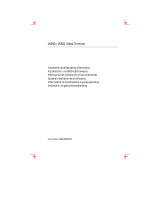 Boundless VGB10 Manuel utilisateur
Boundless VGB10 Manuel utilisateur
-
Emerson Avocent Universal Management Gateway Technical Manual
-
Vertiv Avocent® ACS8000/8000 Advanced Console System Manuel utilisateur